谷歌浏览器下载插件后浏览器卡顿如何优化
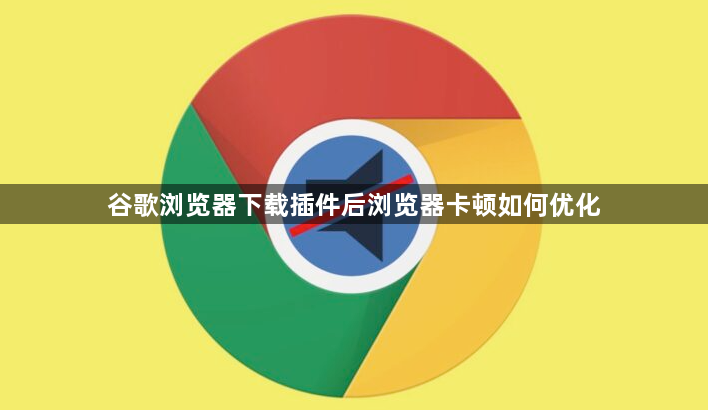
1. 禁用不必要的插件:点击浏览器右上角的三个点,选择“更多工具”,再点击“扩展程序”。在扩展程序页面中,可以看到所有已安装的插件。将不常用或已停用的插件移除,这样可以减少资源消耗,提升页面加载速度。如果不确定哪些扩展影响性能,可逐一禁用并观察浏览器反应,通过排查方式找到性能瓶颈点。
2. 检查插件冲突:如果同时安装了多个插件,可能会出现插件之间的冲突,导致网页加载异常或卡顿。此时,需要逐个禁用插件,找出冲突的插件并进行调整或卸载。
3. 清理浏览器缓存:长时间使用谷歌浏览器后,缓存文件和历史记录会不断积累,占用磁盘空间并可能导致页面响应变慢。建议定期清理浏览数据,可以在浏览器的设置中找到“隐私设置和安全性”,然后选择“清除浏览数据”,勾选需要清理的内容,如缓存的图片和文件、Cookie 等,最后点击“清除数据”按钮。
4. 优化硬件加速设置:在地址栏输入chrome://settings/system,确保“使用硬件加速模式”已开启,可减少视频卡顿并降低CPU占用,从而优化浏览器性能。
综上所述,通过上述方法,您可以有效解决谷歌浏览器因下载插件而导致的卡顿问题,享受更加流畅的浏览体验。
猜你喜欢
谷歌浏览器下载速度波动大怎么优化
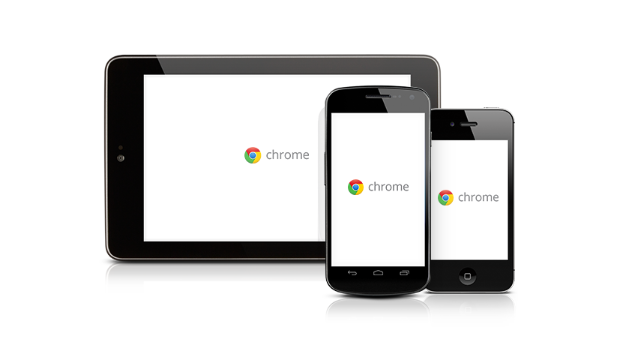 Google Chrome浏览器插件功能探索与实用操作技巧
Google Chrome浏览器插件功能探索与实用操作技巧
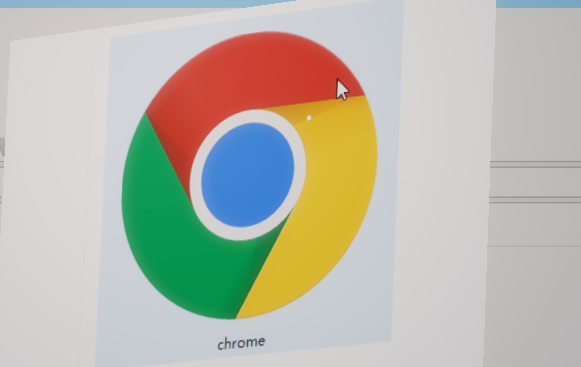 google浏览器官方版下载安装图解说明
google浏览器官方版下载安装图解说明
 谷歌浏览器下载包完整性检测与修复经验分享
谷歌浏览器下载包完整性检测与修复经验分享
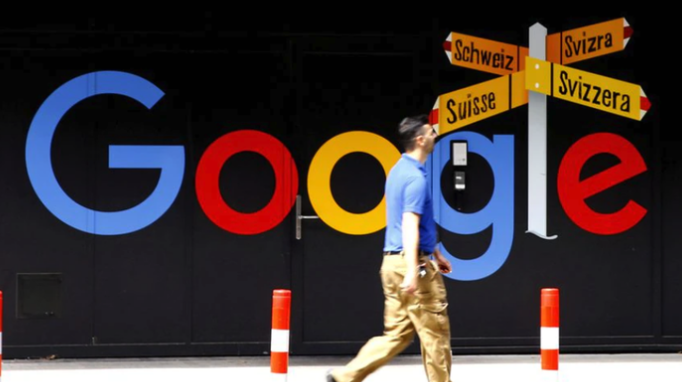
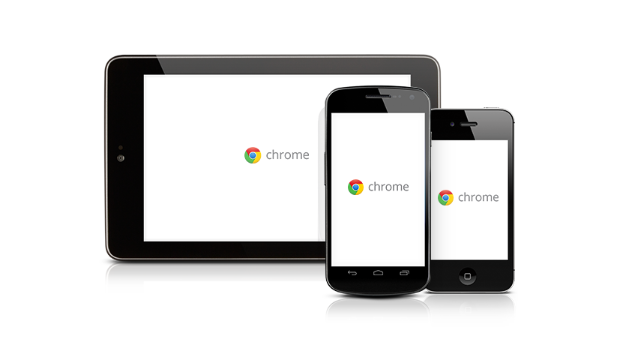
谷歌浏览器下载速度波动较大,分享优化技巧与网络稳定方法,提高下载速度和效率,获得更流畅体验。
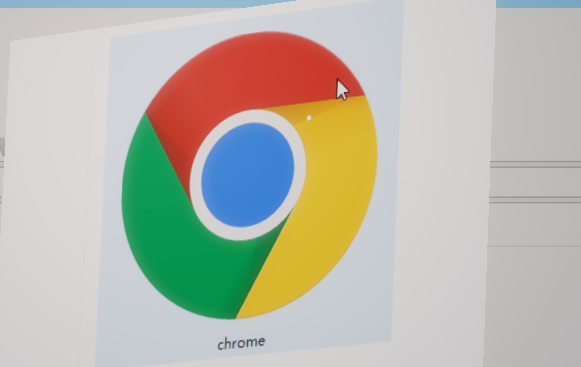
Google Chrome浏览器的插件提供丰富的功能。本文将探索插件的功能并分享实用的操作技巧,帮助用户优化插件使用体验。

google浏览器官方版下载安装提供图解说明,用户可按步骤完成安装与功能配置,确保浏览器高效稳定运行。
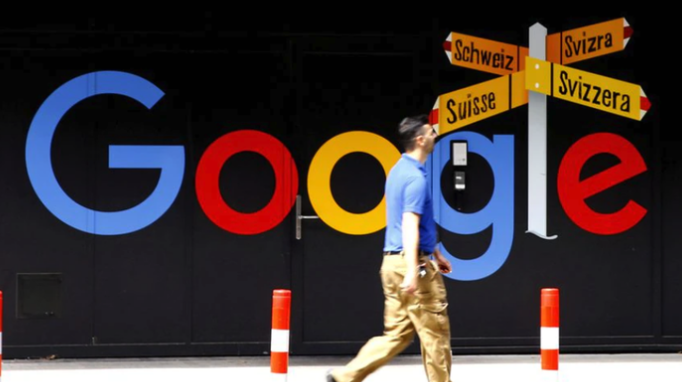
谷歌浏览器下载包完整性检测操作详尽,本经验分享修复方法。用户可确保下载包无损坏并安全安装,提高浏览器运行稳定性。
